Windows10に「文字を大きくする」機能が追加されていた
2020年04月25日 パソコン(PC)
4K 27インチ IPS液晶 LG 27MU67-B レビュー以来、27インチの4Kディスプレイは文字が小さいなーとずっと思っていました。最近は、iPhone XRの文字サイズに慣れてしまって、Windowsの文字の小ささがさらに嫌になってきました。もう諦めて、スケールを変更するか…と、Windowsの設定を確認してみると…?
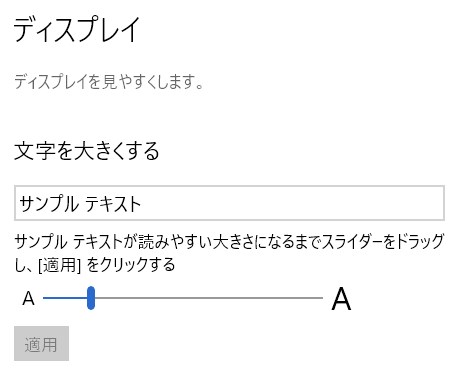
「文字を大きくする」機能が増えている!!!
以前のWindows10は、下の「全体を大きくする」機能しかなかったはずです。
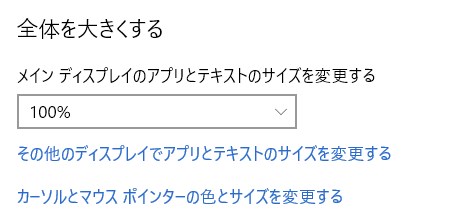
以前の「全体を大きくする」機能だと、フォントは大きくなりますが、表示できる解像度そのものが減ってしまって、4Kの写真を表示できなくなります。アプリケーションによってフォントが汚くなるなど問題もありました(途中で改善されましたが)。
それで、今回の「文字を大きくする」機能ですが、調べてみたところ、Windows 10 May 2019 Updateで追加された機能みたいです。
で、早速文字を大きくしてみた結果…!
「解像度は変わらず、文字だけが大きくなった!!」
ということで、このWindows10の新機能(去年追加されていた)のおかげで、全体的に文字サイズを大きくできるようになりました。フォントもボケボケになったりしません。
一部の古いWindowsアプリケーションは付いてきてくれませんが、新しいアプリケーションやWindowsのシステム文字は全て大きくなります。最高です。この機能さえあれば、27インチの4Kディスプレイでも問題なく文字を読めます。Windows10のリリースと同時に入れておいてもらいたかった機能です。あとは、アプリごとに個別にフォントサイズを変えられるようになったら最高です。
なお、古いWindowsアプリケーションは文字が小さいままなので、設定できるアプリについてはフォントと文字サイズを手動で変更しました。
もしWindows 10の文字が小さいとお悩みなら、Windowsの設定から「簡単操作」を選び、ディスプレイの設定を変更してみてください。「文字を大きくする」と「全体を大きくする」の違いについても、それぞれ試して確認してみて下さい。
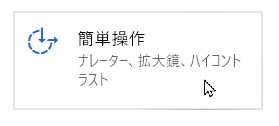
ついでに、「カーソルとポインター」もサイズを変更してみました。
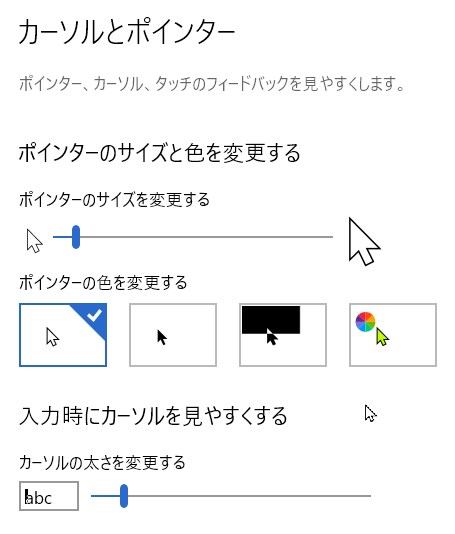
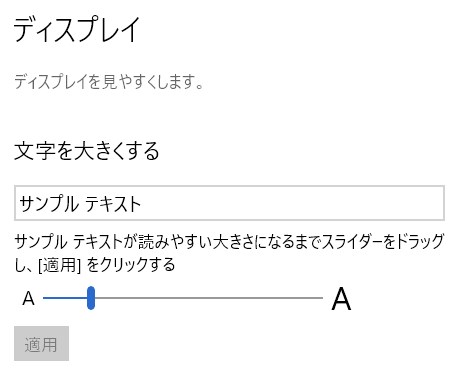
「文字を大きくする」機能が増えている!!!
以前のWindows10は、下の「全体を大きくする」機能しかなかったはずです。
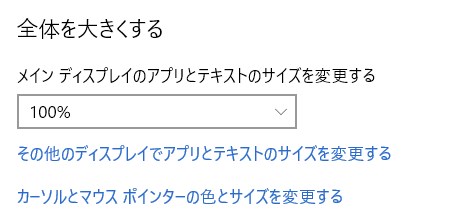
以前の「全体を大きくする」機能だと、フォントは大きくなりますが、表示できる解像度そのものが減ってしまって、4Kの写真を表示できなくなります。アプリケーションによってフォントが汚くなるなど問題もありました(途中で改善されましたが)。
それで、今回の「文字を大きくする」機能ですが、調べてみたところ、Windows 10 May 2019 Updateで追加された機能みたいです。
で、早速文字を大きくしてみた結果…!
「解像度は変わらず、文字だけが大きくなった!!」
ということで、このWindows10の新機能(去年追加されていた)のおかげで、全体的に文字サイズを大きくできるようになりました。フォントもボケボケになったりしません。
一部の古いWindowsアプリケーションは付いてきてくれませんが、新しいアプリケーションやWindowsのシステム文字は全て大きくなります。最高です。この機能さえあれば、27インチの4Kディスプレイでも問題なく文字を読めます。Windows10のリリースと同時に入れておいてもらいたかった機能です。あとは、アプリごとに個別にフォントサイズを変えられるようになったら最高です。
なお、古いWindowsアプリケーションは文字が小さいままなので、設定できるアプリについてはフォントと文字サイズを手動で変更しました。
もしWindows 10の文字が小さいとお悩みなら、Windowsの設定から「簡単操作」を選び、ディスプレイの設定を変更してみてください。「文字を大きくする」と「全体を大きくする」の違いについても、それぞれ試して確認してみて下さい。
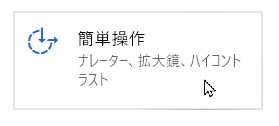
ついでに、「カーソルとポインター」もサイズを変更してみました。
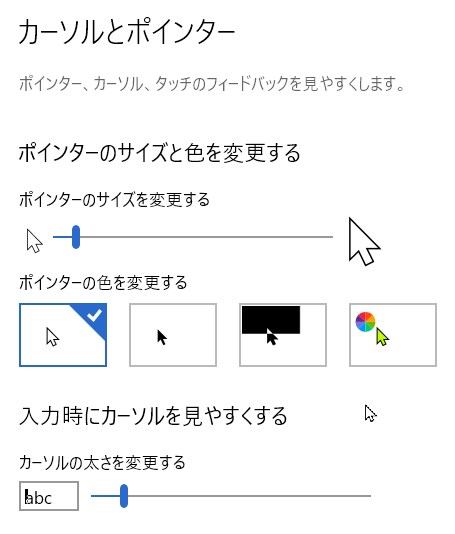
ポインターのサイズを変更したら、なんだかいつものWindowsと違う感じになりました。これはこれで悪くないので、ポインターを大きくしたまましばらく使ってみます。